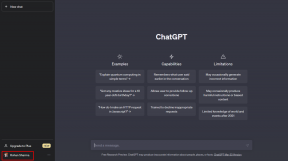9 طرق لإصلاح توقف Apple Watch عند التحديث أثناء الاقتران أحلى هاوم
منوعات / / October 05, 2023
Apple Watch عبارة عن جهاز متعدد الاستخدامات وقوي يمكن ارتداؤه ويتكامل بسلاسة مع جهاز iPhone الخاص بك. فهو يوفر لك ميزات أساسية مثل تتبع اللياقة البدنية والإشعارات وحتى القدرة على إجراء المكالمات. ومع ذلك، مثل أي أداة أخرى، يمكن أن تواجه مشاكل في بعض الأحيان. إحدى المشكلات الشائعة التي قد يواجهها المستخدمون هي توقف Apple Watch على شاشة التحديث أثناء الاقتران بجهاز iPhone. في منشور المدونة هذا، سوف نستكشف الأسباب الكامنة وراء هذه المشكلة ونزودك بطرق مفصلة لاستكشاف الأخطاء وإصلاحها لمساعدتك في حلها.

جدول المحتويات
إصلاح مشكلة Apple Watch عالقة عند التحديث أثناء الاقتران
عند إقران Apple Watch مع iPhone الخاص بك لأول مرة أو بعد إعادة التعيين، تحتاج الأجهزة إلى الاتصال والمزامنة. تتضمن هذه العملية نقل البيانات والإعدادات وأحيانًا تحديث نظام التشغيل watchOS على Apple Watch. على الرغم من أن هذه العملية عادةً ما تكون سلسة، إلا أنها قد تصل في بعض الأحيان إلى طريق مسدود، مما يترك Apple Watch عالقة على شاشة التحديث. ولحل هذه المشكلة، يمكنك قراءة الدليل حتى النهاية للعثور على حل فعال.
جواب سريع
قم بتحديث Apple Watch الخاصة بك بسلاسة لإقرانها دون انقطاع من خلال الخطوات التالية:
1. افتح ال مشاهدة التطبيق على جهاز iPhone المقترن الخاص بك.
2. اذهب الى ساعتي فاتورة غير مدفوعة.
3. انقر على عام وحدد تحديث النظام.
4. إذا كان هناك تحديث متاح، فانقر فوق تثبيت الآن واتبع التعليمات التي تظهر على الشاشة.
ما الذي يسبب توقف Apple Watch عند التحديث أثناء الاقتران؟
يمكن أن تساهم عدة عوامل في توقف Apple Watch على شاشة التحديث أثناء الاقتران:
- ضعف الاتصال: يمكن أن يؤدي اتصال Bluetooth الضعيف بين iPhone وApple Watch إلى حدوث مشكلات في الاتصال، مما يؤدي إلى تعليق عملية التحديث.
- بطارية غير كافية: إذا كانت بطارية Apple Watch منخفضة، فقد لا تحتوي على طاقة كافية لإكمال التحديث، مما يؤدي إلى توقف شاشة التحديث.
- خلل البرمجيات: في بعض الأحيان، يمكن أن تتداخل الأخطاء البرمجية أو مواطن الخلل مع عملية التحديث، مما يؤدي إلى تجميدها.
الطريقة الأولى: الطرق الأساسية لاستكشاف الأخطاء وإصلاحها
قبل أن نتعمق في بعض الطرق الجادة لاستكشاف الأخطاء وإصلاحها لحل مشكلة توقف Apple Watch عند التحقق، يجب عليك التأكد من استيفاء الأمرين الأكثر أهمية. هذه هي على النحو التالي:
1 أ. تأكد من اتصال بلوتوث قوي
تأكد من أن iPhone وApple Watch على مقربة منك (على بعد بضعة أقدام) أثناء عملية الاقتران. استبعد أيضًا وجود أي جهاز Bluetooth يمكن أن يعرض اتصال جهازك للخطر.

1 ب. ساعة أبل مشحونة
قبل تجربة أي نوع من طرق استكشاف الأخطاء وإصلاحها، قم بشحن Apple Watch الخاص بك. وذلك لأن الأجهزة أحيانًا تؤخر التحديث إذا كانت البطارية الموجودة في الجهاز غير كافية لإكماله. قم بتوصيل Apple Watch بالشاحن الخاص بها وتأكد من أن عمر البطارية كافٍ لإكمال التحديث (على الأقل 50%).
الطريقة الثانية: فرض إعادة تشغيل Apple Watch
في بعض الأحيان، قد لا تستجيب Apple Watch أو تتعطل أثناء التحديثات. في مثل هذه الحالات، يمكن أن يؤدي بدء إعادة التشغيل القسري في كثير من الأحيان إلى تحقيق العجائب. تتضمن هذه الطريقة مجموعات محددة من الأزرار لإعادة تشغيل ساعتك واستعادة وظائفها.
1. اضغط مع الاستمرار على كل من الزر الجانبي و ال التاج الرقمي حتى ترى شعار أبل.

الطريقة الثالثة: إعادة تشغيل جهاز iPhone الخاص بك
تعد إعادة تشغيل جهاز iPhone الخاص بك خطوة أساسية لاستكشاف الأخطاء وإصلاحها لمعالجة المشكلات المختلفة، بما في ذلك مواطن الخلل في الأداء أو توقف Apple Watch عند التحقق. من خلال تحديث برنامج الجهاز، يمكنك غالبًا حل المشكلات البسيطة. لبدء العملية:
1. اضغط مع الاستمرار على كل من زر رفع الصوت أو خفضه و ال الزر الجانبي في نفس الوقت حتى يظهر شريط تمرير إيقاف التشغيل.
2. اسحب شريط التمرير من من اليسار إلى اليمين لإيقاف تشغيل جهاز iPhone الخاص بك.
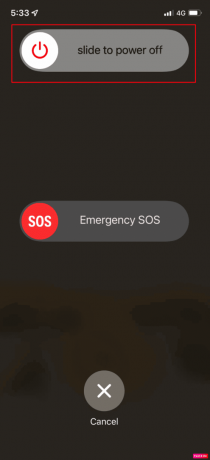
3. انتظر حوالي 30 ثانية لضمان إيقاف تشغيل جهاز iPhone الخاص بك بالكامل.
4. اضغط مع الاستمرار على الزر الجانبي حتى ترى شعار Apple لإعادة تشغيل جهاز iPhone الخاص بك.
الطريقة الرابعة: تحديث Apple Watch
للتأكد من أن Apple Watch تعمل على النحو الأمثل ولا تتوقف عند عملية التحقق، من الضروري الحفاظ على تحديث نظام التشغيل watchOS الخاص بها. توفر التحديثات تحسينات في الأداء وميزات جديدة وإصلاحات للمشكلات المعروفة.
1. افتح ال مشاهدة التطبيق على جهاز iPhone المقترن الخاص بك.
2. اذهب الى ساعتي فاتورة غير مدفوعة.
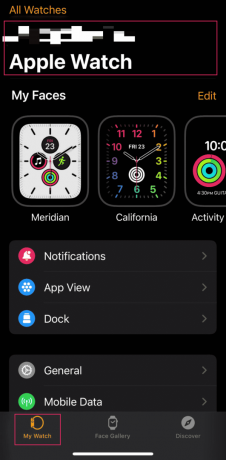
3. انقر على عام.

4. يختار تحديث النظام.
5. إذا كان هناك تحديث متاح، فانقر فوق تثبيت الآن واتبع التعليمات التي تظهر على الشاشة.
الطريقة الخامسة: تحديث iPhone
يعد تحديث برامج iPhone الخاص بك أمرًا ضروريًا للحفاظ على التوافق مع Apple Watch. تعالج التحديثات المنتظمة الأخطاء والثغرات الأمنية أثناء حل مشكلات الاتصال.
1. افتح ال إعدادات التطبيق على اي فون الخاص بك.
2. انقر على عام.
3. يختار تحديث النظام ثم اضغط تحميل وتثبيت.

الطريقة السادسة: إعادة ضبط إعدادات الشبكة على iPhone
إذا كنت تواجه مشكلات في الاتصال بين جهاز iPhone وApple Watch، فإن إعادة ضبط إعدادات الشبكة على جهاز iPhone الخاص بك يمكن أن تكون خطوة قيمة لاستكشاف الأخطاء وإصلاحها. تقوم هذه العملية بمسح التكوينات المتعلقة بالشبكة والتي قد تعيق الاتصال بين الأجهزة.
1. يفتح إعدادات، قم بالتمرير لأسفل، ثم انقر فوق عام.
2. يختار نقل أو إعادة تعيين iPhone.

3. قم بالتمرير لأسفل وانقر على إعادة ضبط.
4. يختار إعادة تعيين إعدادات الشبكة.

5. ادخل رمز عبور، إذا طُلب منك ذلك، وقم بتأكيد إعادة التعيين.
الطريقة السابعة: إلغاء إقران Apple Watch وإعادة إقرانها
في بعض الأحيان، البداية الجديدة هي الحل الأفضل. إذا استمرت Apple Watch في إظهار المشكلات المستمرة، فإن إلغاء إقرانها بجهاز iPhone الخاص بك ثم إعادة إقرانها يمكن أن يوفر صفحة نظيفة للأجهزة لإنشاء اتصال جديد ومستقر.
إلغاء إقران ساعة أبل:
1. إطلاق مشاهدة التطبيق على اي فون الخاص بك.
2. مقبض جميع الساعات، واختر الخاص بك ساعة أبل.
3. قم بالوصول إلى إعداداته من خلال النقر على أيقونة المعلومات.
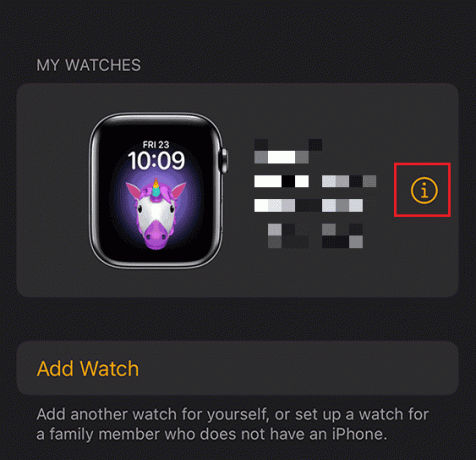
4. انتقل للأسفل واختر قم بإلغاء إقران Apple Watch.
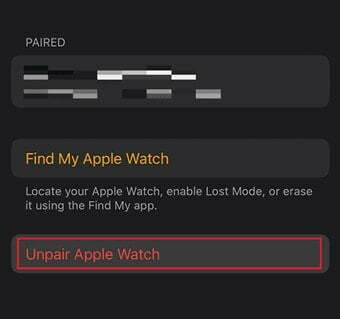
5. قم بالتأكيد عن طريق التحديد قم بإلغاء إقران (الاسم) Apple Watch.
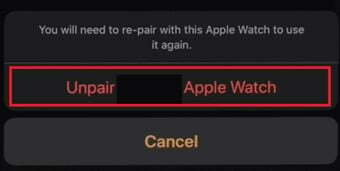
إعادة إقران Apple Watch:
لإعادة إقران Apple Watch بجهاز iPhone الخاص بك، يمكنك الرجوع إلى دليلنا التفصيلي حول ذلك، كيفية إقران Apple Watch وإعدادها مع جهاز iPhone الخاص بك.
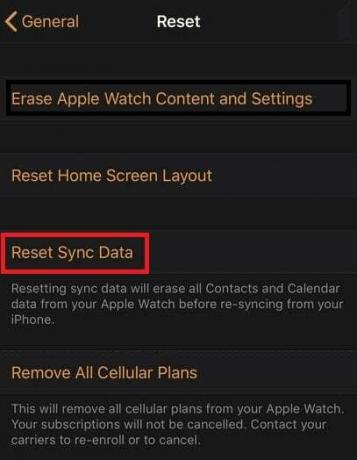
الطريقة الثامنة: إعادة ضبط Apple Watch
عندما تواجه Apple Watch مشكلات في الأداء أو تصبح غير مستجيبة، فإن إعادة التعيين الثابت، والمعروفة أيضًا باسم إعادة التشغيل القسري، يمكن أن تكون طريقة قيمة لاستكشاف الأخطاء وإصلاحها. تتضمن هذه العملية ضغطات محددة على الأزرار ويمكن أن تساعد في حل العديد من المشكلات المتعلقة بالبرامج. للقيام بذلك، يمكنك اتباع دليلنا على كيفية إعادة ضبط ساعة Apple Watch بدون معرف Apple.
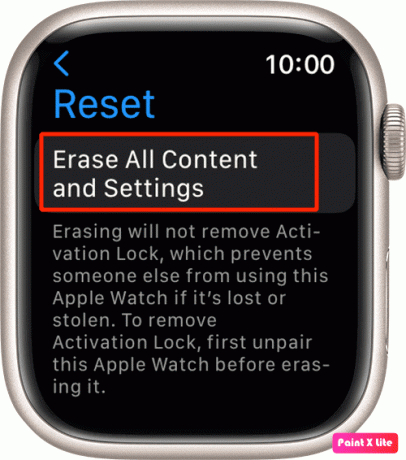
الطريقة التاسعة: اتصل بدعم Apple
إذا لم تحل أي من الخطوات المذكورة أعلاه المشكلة، فقد تكون مشكلة في الأجهزة أو البرامج التي تتطلب مساعدة احترافية. الاتصال دعم أبل أو زيارة متجر Apple Store هو أفضل مسار لك للحصول على مزيد من المساعدة.
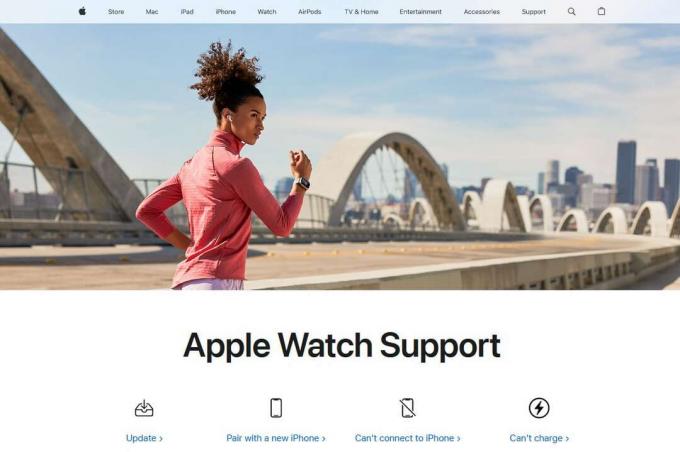
باتباع خطوات استكشاف الأخطاء وإصلاحها هذه، يمكنك منع Apple Watch من التعطل على شاشة التحديث أثناء الاقترانمما يضمن تجربة سلسة مع جهاز iPhone الخاص بك. إذا كان لديك أي استفسارات أو اقتراحات لنا، فأخبرنا بها في مربع التعليقات أدناه.
هنري كاتب تقني متمرس ولديه شغف لجعل موضوعات التكنولوجيا المعقدة في متناول القراء العاديين. مع أكثر من عقد من الخبرة في صناعة التكنولوجيا، أصبح هنري مصدرًا موثوقًا للمعلومات لقرائه.